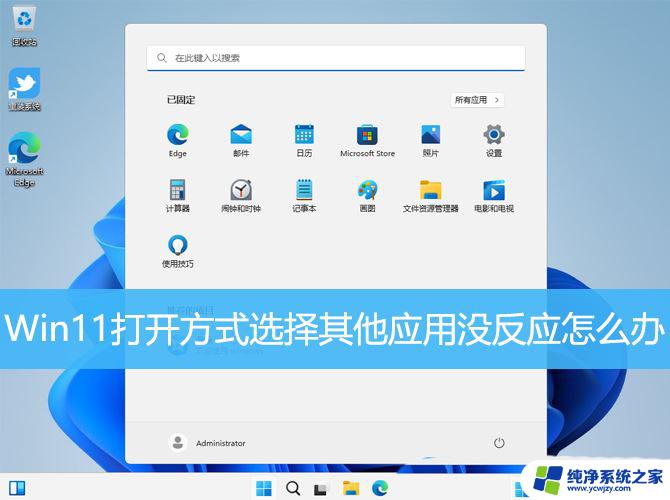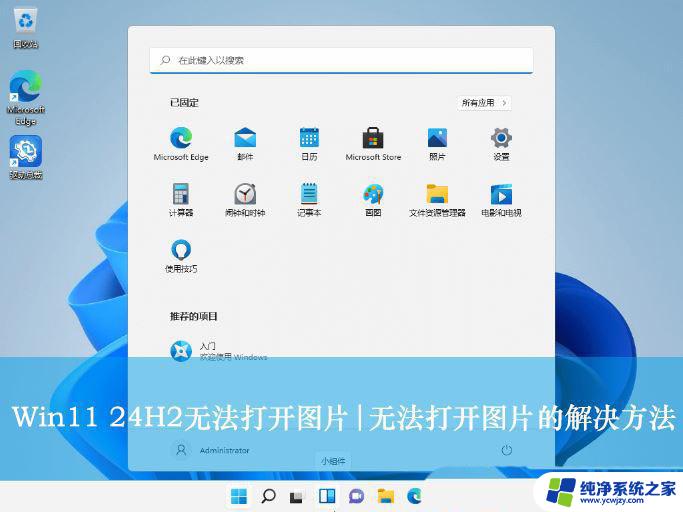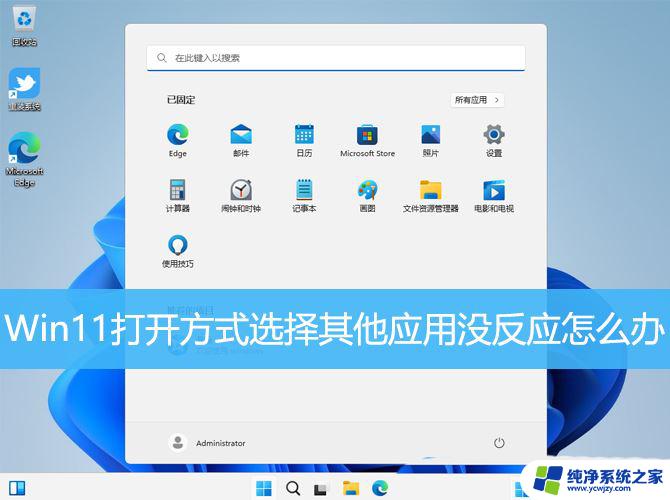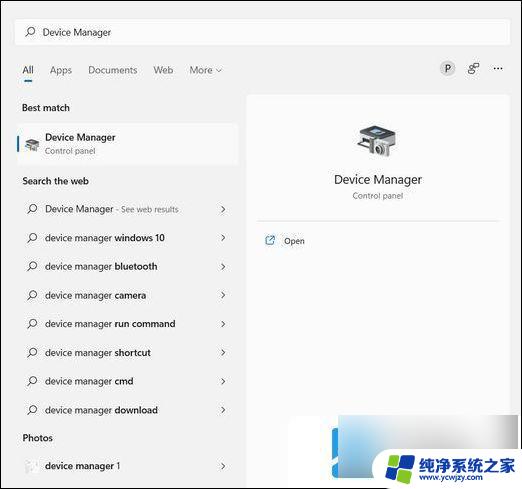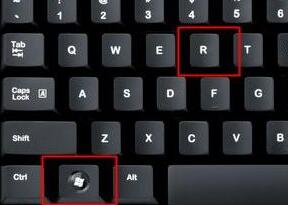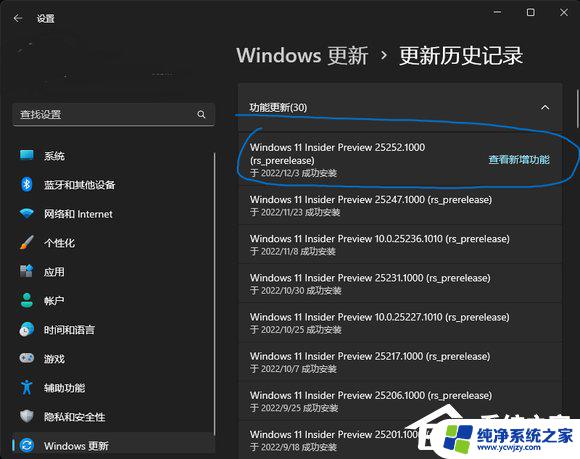win11设置好了开机画面没反应 Win11开机桌面假死无反应解决方法
更新时间:2024-03-14 10:05:33作者:yang
Win11是微软最新推出的操作系统,它带来了许多令人兴奋的新功能和改进,有些用户在设置好开机画面后却遇到了问题:开机后桌面无反应,仿佛整个系统陷入了假死状态。这样的情况无疑给用户的使用体验带来了极大的困扰。幸运的是我们可以通过一些简单的解决方法来解决这个问题,让Win11的开机画面能够正常显示并响应用户的操作。接下来我们将一起来探讨一些解决办法。
步骤如下:
1. 1、首先我们需要先进入安全模式,然后进入设置。然后点击左侧的“应用”
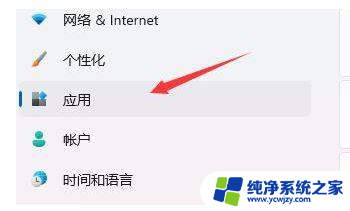
2. 2、接着进入右侧的“应用和功能”
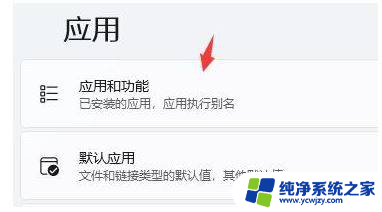
3. 3、然后将排序更改为安装日期,依次卸载上一次使用时安装的应用。
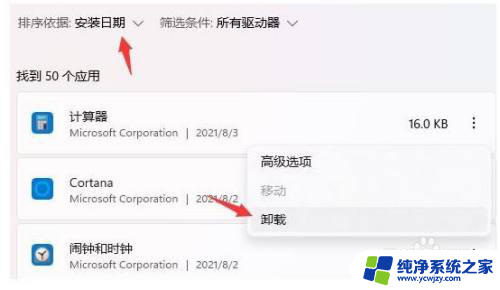
4. 4、卸载完了后回到设置,搜索并打开“设备管理器”
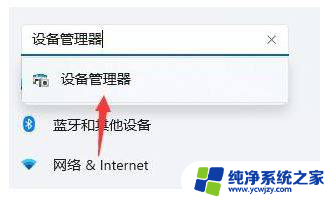
5. 5、最后卸载上一次使用时安装的驱动程序即可。

以上是win11设置开机画面无反应的全部内容,如果需要的话,您可以按照以上步骤进行操作,希望对您有所帮助。